Utoljára frissítve:

A Google Névjegyzék listájához számos különböző módon férhet hozzá. Itt található az összes lehetséges módszer Gmail-fiókjából.
A Gmail a világon a legnépszerűbb felhőalapú e-mail szolgáltatások. Ez több okból is igaz, nem utolsósorban az, hogy könnyű az e-mail, az e-mail rendezése A szálak megkönnyítik a beszélgetések követését, és a szűrők lehetővé teszik a bejövő e-mailek további kezelését kényelmesen.
De az egyik olyan terület, ahol a Gmail még mindig hiányzik, a névjegyek kezelése. Nem az, hogy a Névjegyek alkalmazás nem hasznos. Csak annyira nehéz megtalálni.
Hol található a névjegyek a Gmailben
Megvizsgálta az összes menüt, a keresési beállításokat, és még mindig nem találja meg, hová lehet hozzáférni az Ön névjegyei. Érdekes az, hogy a Gmail-névjegyek elérésének módja nyilvánvalóan el van rejtve.
Ha névjegyeit a Gmail-ben találja, nézze meg a beérkező levelek tetejét és jobbra. Válassza ki a profilfotó melletti hatpontos ikont (négyzet alakú rács).
Ezzel megjelenik a Google alkalmazások listája, és csak ki kell választania a Kapcsolatok ikonra kattintva nyithatja meg a Google Névjegyek alkalmazást.
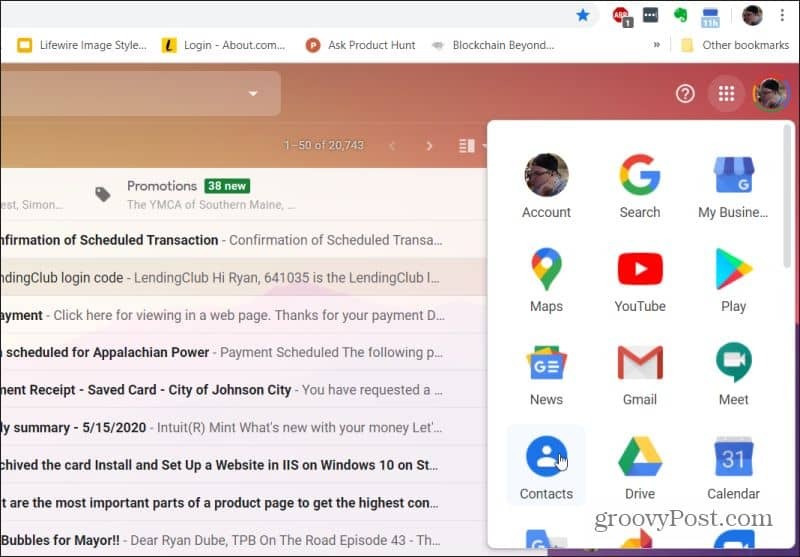
Ha ezt megteszi, meglátja a teljes Google Névjegyzék-könyvtárat.
A névjegyek automatikusan hozzáadódnak, amikor e-maileket küldenek valakinek, vagy automatikusan hozzáadják a névjegyzékhez. Ez az oka annak, hogy amikor új e-mailt hoz létre, és elkezdi gépelni egy nevet a Címzett vagy Másolat mezőkbe, akkor megjelenik a megfelelő névnevek listája a névjegyzékéből.
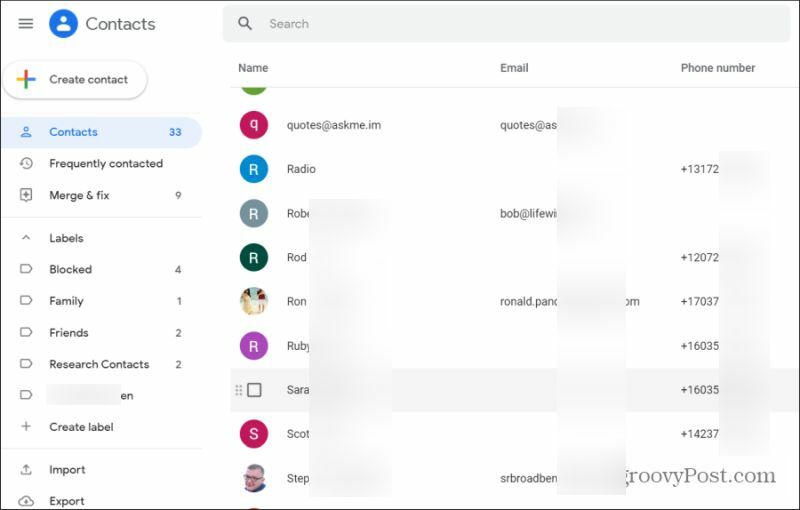
Használhatja a tetején található keresőmezőt, hogy konkrét névjegyeket találjon. Az e-mail névjegyeket címkékkel rendezheti. Itt is létrehozhat vagy kezelhet névjegyeket, amint az alább látható.
Új névjegyek hozzáadása a Gmailben
A Google Kapcsolatok alkalmazásban új névjegyet hozhat létre a kiválasztással Hozzon létre névjegyet. Megjelenik egy legördülő menü, ahol kiválaszthatja Hozzon létre egy névjegyet egyetlen névjegy létrehozására. Vagy válassza ki Hozzon létre több névjegyet egynél több névjegy létrehozására.
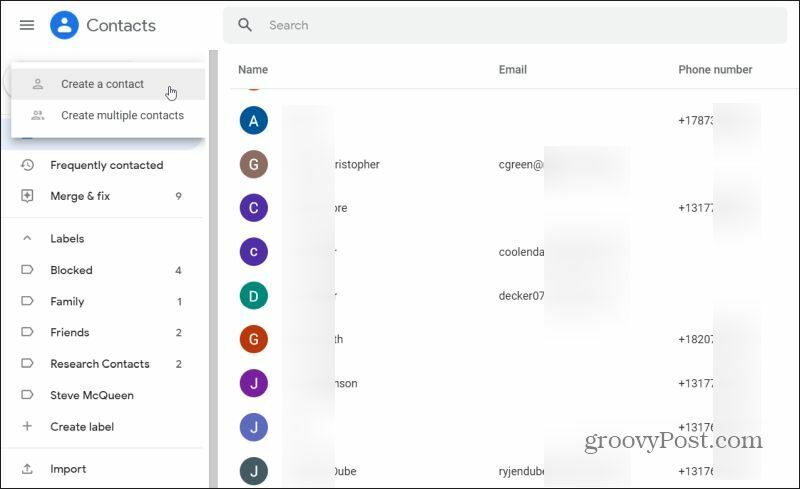
Ez elindít egy új Hozzon létre új névjegyet ablak. Töltse ki a kapcsolat adatait, ideértve:
- Keresztnév
- Vezetéknév
- Vállalat
- Munka megnevezése
- Telefonszám
- Megjegyzések
E mezők többsége nem kötelező. Ha szeretné, csak írja be a kereszt- és utónevet, és csak egy e-mail címet vagy telefonszámot.
Ha további információkat szeretne hozzáadni a névjegyhez, akkor kiválaszthatja Mutass többet az egyéb információk hosszú listájának felvétele. Néhány felvehető információ a következő:
- cím
- Születésnap
- Weboldal
- Kapcsolat
- Egyéni mező
- Sokkal több
Alapvetően minden olyan információt, amelyet fel szeretne venni a névjegyeivel kapcsolatban, felveheti a névjegykártyájába.
A címkék használata nagyon hatékony módja az összes névjegy megszervezésének. Készítsen olyan címkéket, mint a barátok, a család, a munkatársak és még sok más, hogy sokkal könnyebb megtalálni a névjegyeket vagy névjegycsoportokat.
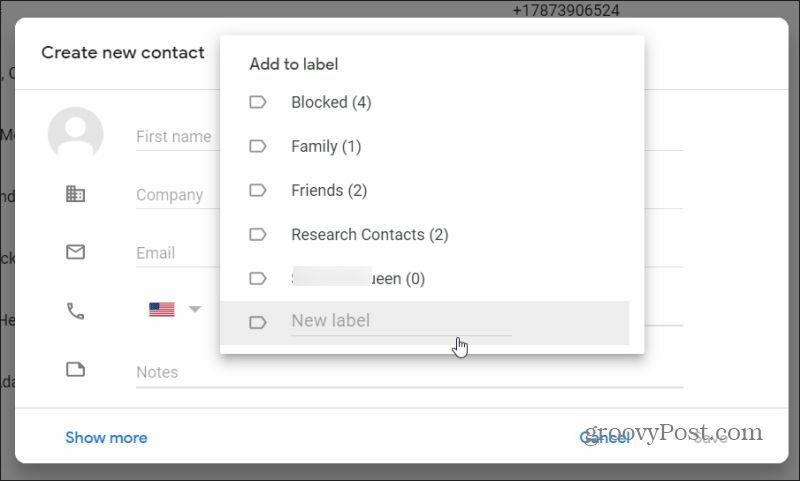
Új címke hozzáadásához csak válassza Hozzon létre címkét a bal oldali navigációs panelen található Címkék szakaszban. Írja be a címke nevét, és válassza a lehetőséget Megment. Az új címke a Címkék szakaszban jelenik meg.
Név hozzárendelése bármely címkéhez:
- Válassza ki a névjegyet a megnyitásához
- Válaszd ki a Kapcsolat szerkesztése ikon
- A legördülő listából kattintson a címkére, amelyet hozzá szeretne rendelni
- Itt is létrehozhat egy új címkét, ha beírja a nevét, és kiválasztja a + ikon a jobb oldalon
A Gmail névjegyek törlése
A névjegyek törlése egyszerű. Törölheti az egyedi vagy a több névjegyet is.
Egyedi névjegy törléséhez válassza ki a névjegyek egyikét a névjegyzékből, és nyissa meg a kártyát. A jobb felső sarokban válassza ki a Szerkesztés ikon jobb oldalán található három pontot.
választ Töröl a listáról a névjegy törléséhez.
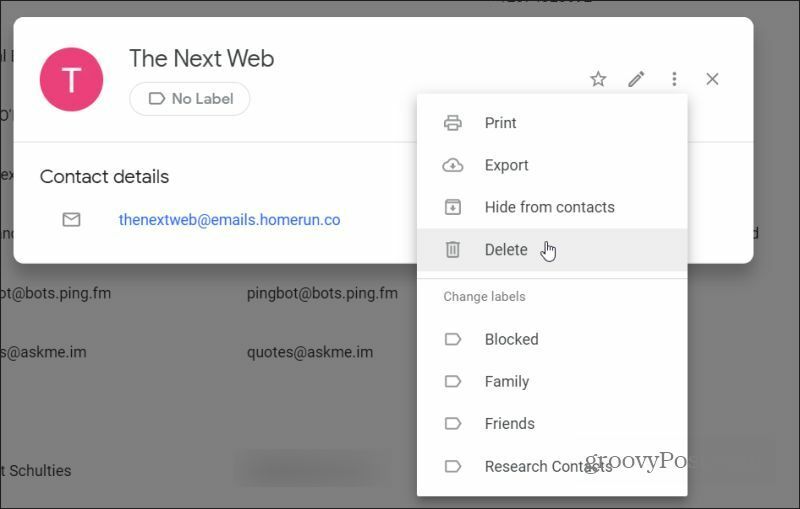
Több névjegy törléséhez a Névjegyzék listából jelölje be a törölni kívánt névjegyek bal oldalán található jelölőnégyzetet. Amikor ezt megteszi, egy új menü jelenik meg a lista tetején.
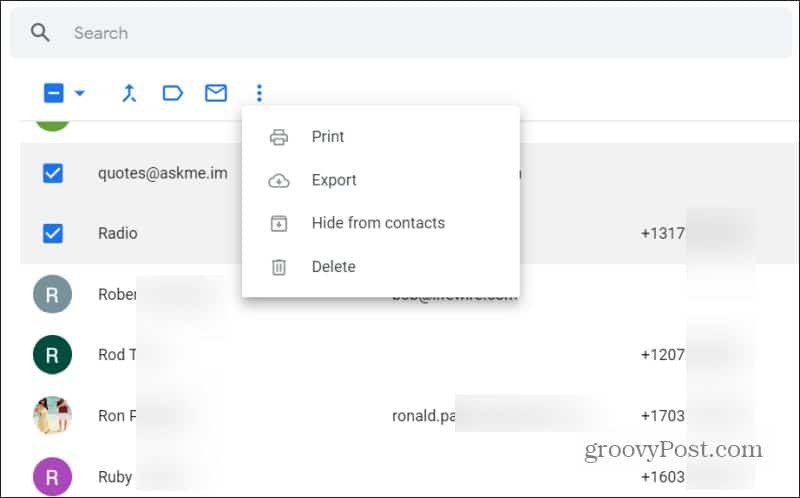
Válassza ki a menü jobb oldalán található három pontot. választ Töröl a legördülő listából. Ezzel törli az összes kiválasztott névjegyet.
Névjegyek importálása a Gmailbe
Ha a import opciót a bal oldali navigációs panelen, akkor lehetősége van névjegyek importálására egy CSV-fájlból.
A probléma az, hogy tudnia kell, hogyan kell formázni a CSV fájlt. Ennek először az egyszerű javítása exportálja a névjegyeit CSV-fájlba, majd használja azt a CSV-fájlt az új névjegyek felvételéhez.
Az exportáláshoz válassza a Export link a bal oldali navigációs panelen. Megjelennek a különféle formátumokba történő exportálási lehetőségek. Választ Google CSV.
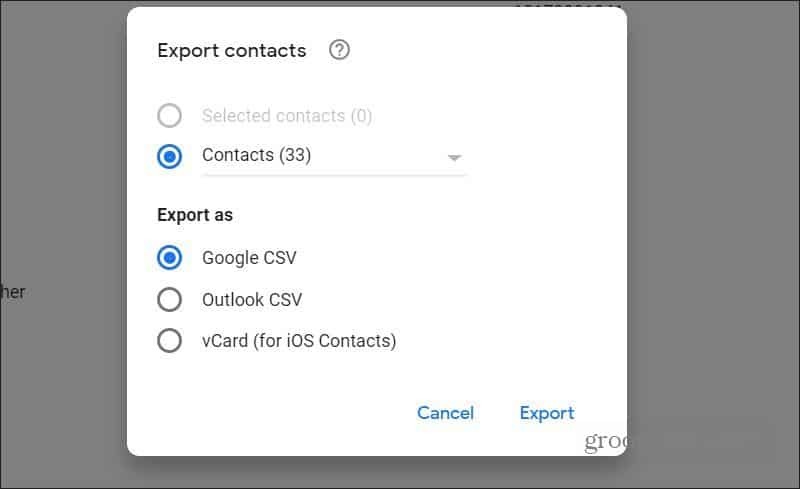
Miután letöltötte az exportált CSV fájlt, nyissa meg a fájlt. Törölje az összes sort (a fejléc kivételével). Ezután a fejlécekkel hozhat létre saját új névjegy bejegyzéseket. A CSV-fájlban új sorok létrehozásával annyi bejegyzést hozhat létre, amennyit csak akar.
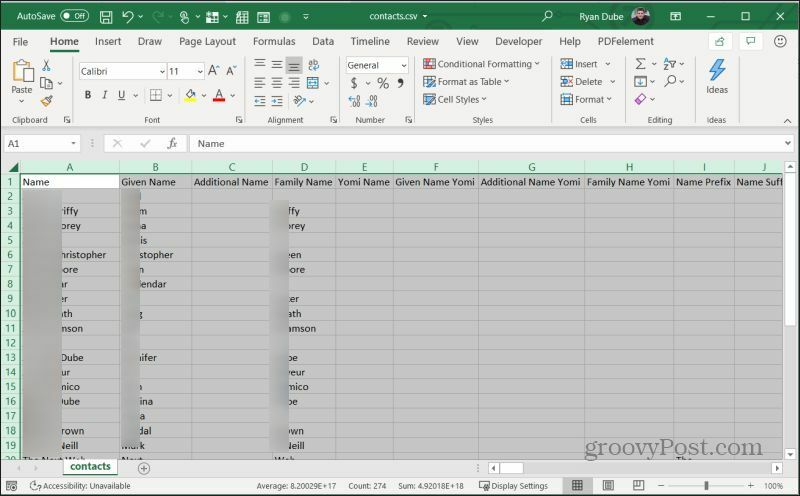
Mentse el a fájlt és CSV formátumban. Ezután térjen vissza a Google Kapcsolatok alkalmazásba, és válassza a bal oldali navigációs panelen az Importálás lehetőséget.
Az Névjegyek importálása ablakban válassza a lehetőséget Válaszd ki a fájlt.
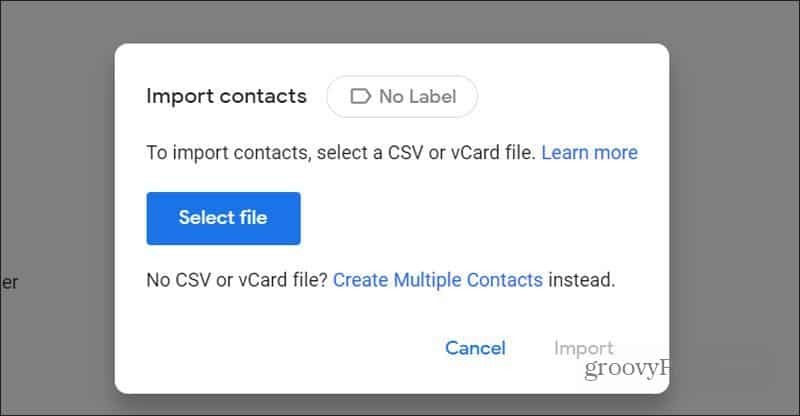
Keresse meg a létrehozott CSV fájlt, és válassza ki azt. Ezután válassza a lehetőséget import hogy importálja ezeket az új névjegyeket a Google Névjegyzék listájába.
Névjegyek szerkesztése a Gmailből
Az új névjegyek felvételétől eltérően, a létező névjegyek szerkesztésének néhány különféle, kényelmes módja van.
Ha ezt e-mailek írása közben közvetlenül a Gmailből szeretné megtenni, válassza ki a Nak nek a mező mező címe (igen, ez valójában egy link).
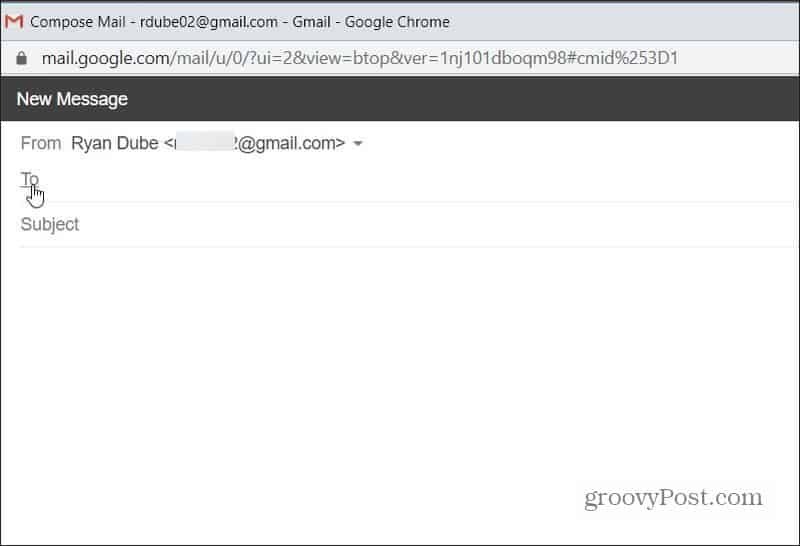
Ezzel megnyílik a Google Kapcsolatok alkalmazás, így kiválaszthatja a szerkeszteni kívánt névjegyeket.
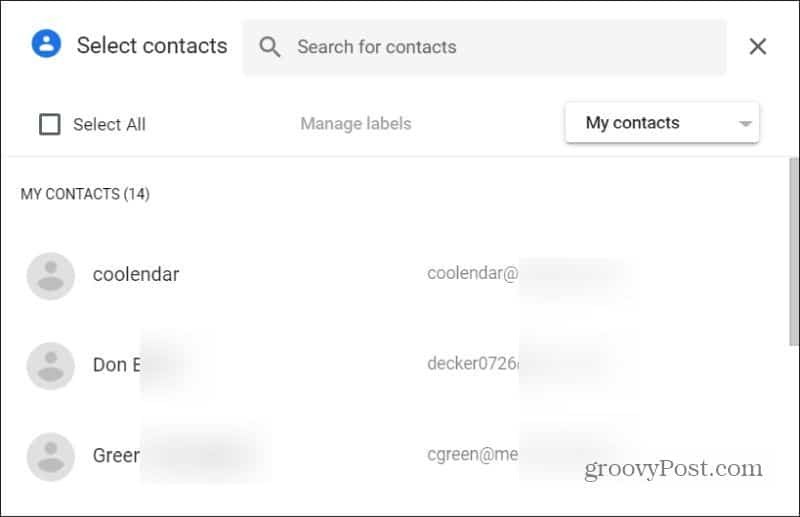
Az alábbi szakaszban megtudhatja, hogyan szerkesztheti az egyes névjegyeket a Google Névjegyek alkalmazásban.
A névjegyek szerkesztése
Valójában kihagyhatja a Google Névjegyek alkalmazást, és közvetlenül a Gmailben szerkesztheti a kapcsolatfelvételi űrlapot. Csak adja hozzá a névjegyet a Címzett vagy Másolat mezőhöz, majd válassza ki a partner ikont.
Ekkor előugrik egy kis kártya, ahol kiválaszthatja a Névjegy szerkesztése lehetőséget az űrlap megnyitásához, ahol szerkesztheti az adott névjegyet.
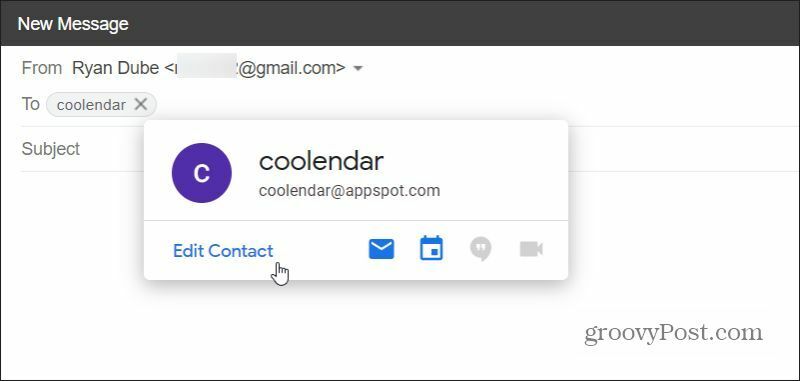
Megnyílik a Névjegy szerkesztése ablak, ahol bármilyen módosítást elvégezhet.
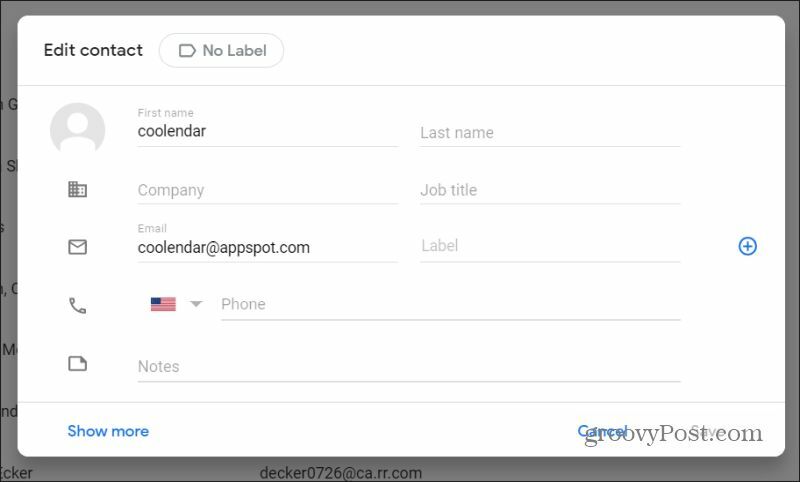
A névjegyeket a Google Névjegyek alkalmazásból is szerkesztheti. Csak válassza ki a névjegyek bármelyikét a listából.
Ezzel megnyílik a Kapcsolattartó kártya. Válassza ki a ceruzát Kapcsolat szerkesztése ikon az ablak tetején.
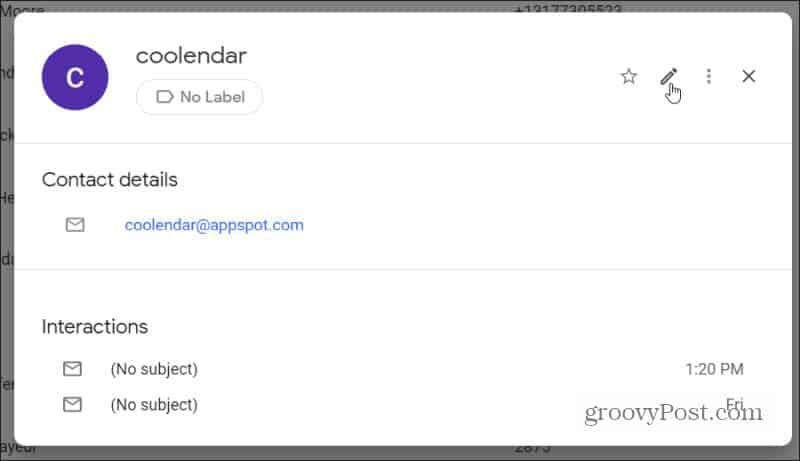
Ez megnyitja ugyanazt a névjegy szerkesztési ablakot, ahol szerkesztheti.
Mint láthatja, a Google Névjegyzék listájához sokféleképpen hozzáférhet. Új üzenetekben szerkesztheti és hozzáadhatja a névjegyeket a Gmailből. Vagy megnyithatja a Google Névjegyek alkalmazást, és innen frissítheti az összes névjegyet.
Mi az a személyes tőke? 2019-es áttekintés, beleértve azt is, hogyan használjuk fel a pénzkezelésre
Akár kezdi a befektetést, akár egy tapasztalt kereskedő, a Personal Capital mindenkinek kínál valamit. Itt van egy pillantás a ...
